Đây không phải là tin tức nóng hổi, nhưng không thể phủ nhận: Lừa đảo diễn ra ở khắp nơi. Ngay cả những người am hiểu công nghệ nhất cũng có thể mắc bẫy một trang lừa đảo tinh vi, cửa hàng giả mạo hoặc email được thiết kế hoàn hảo và đúng thời điểm.
Nhưng vấn đề là: Bạn không thực sự cần đến hàng tá tiện ích mở rộng trình duyệt để đảm bảo an toàn. Google Chrome đã tích hợp sẵn một số tính năng bảo vệ mạnh mẽ, cảnh báo bạn trước khi truy cập vào một trang web mờ ám - và hầu hết mọi người thậm chí còn không nhận ra chúng đang được bật.
Google Safe Browsing
Hệ thống phòng thủ cốt lõi của Chrome

Trọng tâm của hệ thống phát hiện lừa đảo của Chrome là Google Safe Browsing, một cơ sở dữ liệu được cập nhật liên tục về các trang web nguy hiểm. Mỗi khi bạn nhấp vào một liên kết hoặc nhập URL, Chrome sẽ âm thầm đối chiếu với danh sách này ở chế độ nền.
Nếu một trang web được biết là lưu trữ phần mềm độc hại, trang lừa đảo hoặc tải xuống độc hại, bạn sẽ thấy một trang cảnh báo màu đỏ toàn màn hình: “Deceptive site ahead” hoặc “The site ahead contains malware”. Đây là một dấu hiệu rõ ràng để thoát ra ngay lập tức.
Tính năng Safe Browsing bảo vệ người dùng chống lại tất cả các trò gian lận web phổ biến nhất - trang đăng nhập giả mạo, trang web ngân hàng giả mạo, nút tải xuống gian lận và thậm chí cả các trang web hợp pháp bị xâm nhập đã bị tấn công.
Bạn có thể xác nhận tính năng Safe Browsing đang hoạt động bằng cách vào: Settings > Privacy and security > Security > Safe Browsing.
Tính năng này được bật theo mặc định, nhưng nếu đã từng tinh chỉnh cài đặt quyền riêng tư của Chrome, bạn nên kiểm tra lại.
Hơn nữa, là một phần của Safe Browsing, Chrome cũng sử dụng công nghệ phát hiện lừa đảo bằng AI. Được công bố lần đầu trên blog The Keyword của Google vào tháng 5 năm 2025, Chrome sử dụng các công cụ phát hiện lừa đảo bằng AI trên trình duyệt và ứng dụng điện thoại thông minh, đưa ra những cảnh báo cụ thể khi phát hiện bất kỳ sự cố nào.
Enhanced Safe Browsing
Phát hiện lừa đảo theo thời gian thực để đảm bảo an toàn cho người dùng
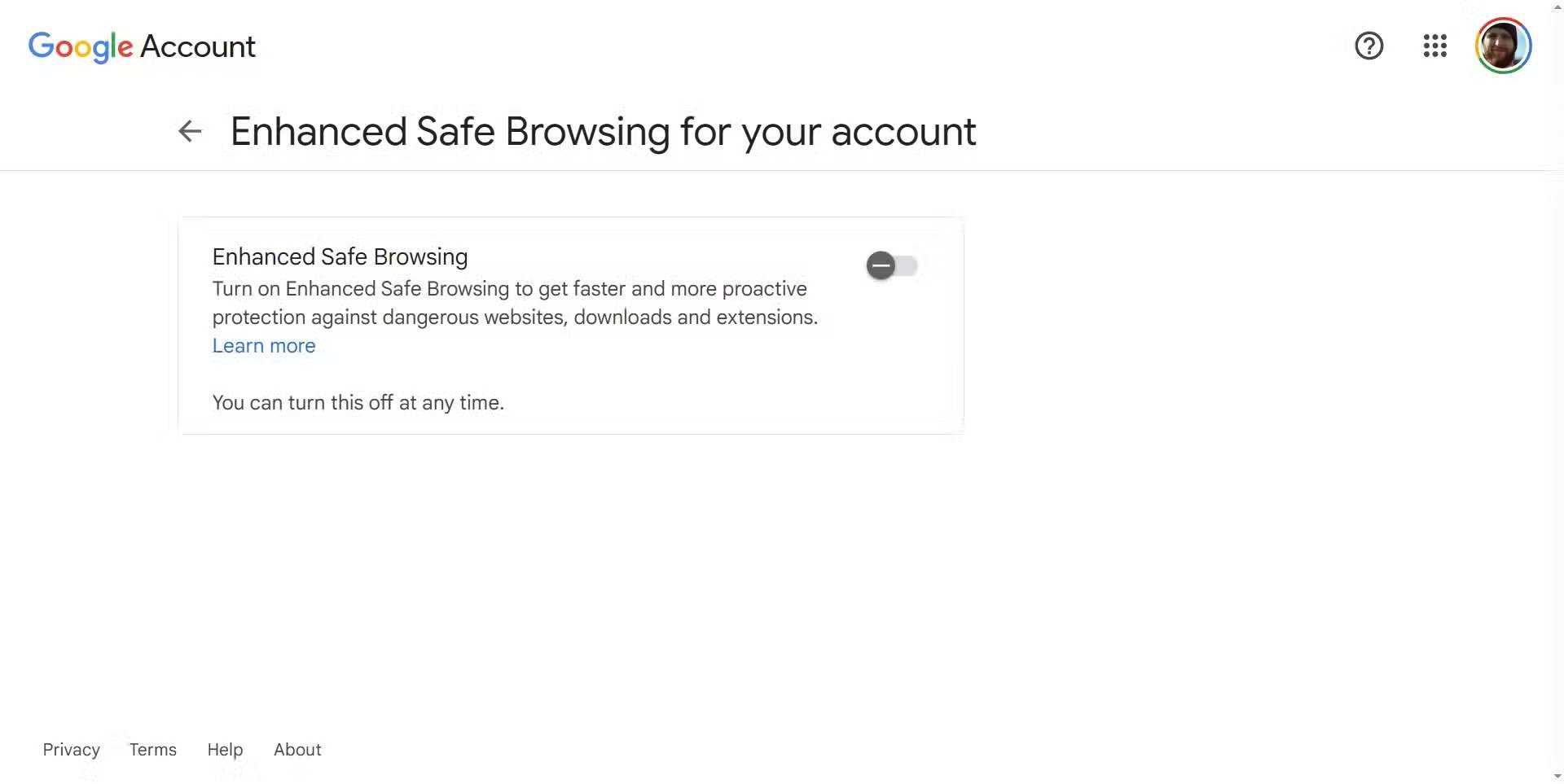
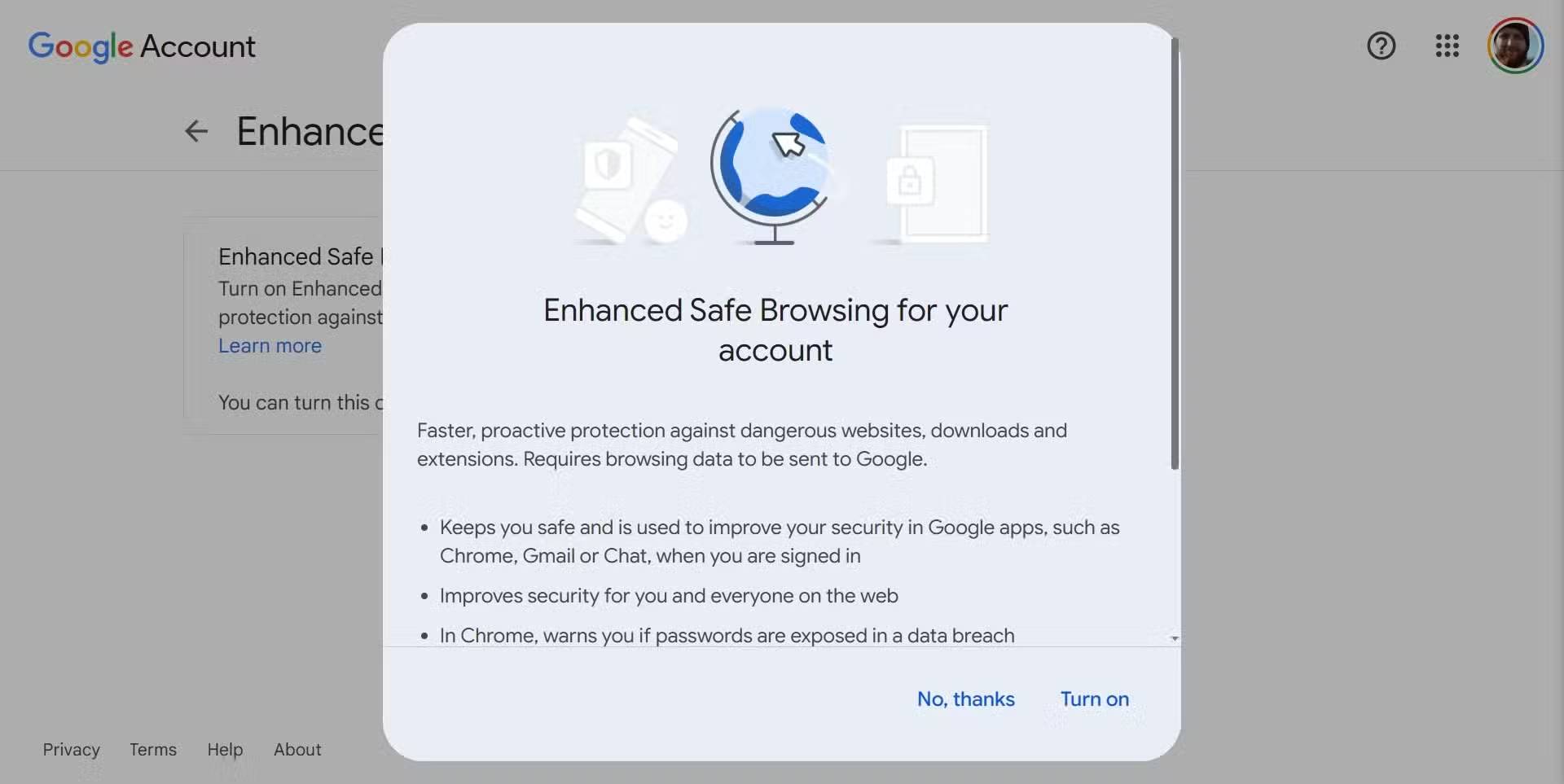
Nếu Safe Browsing vẫn chưa đủ, Google còn có một cấp độ bảo mật khác: Enhanced Safe Browsing.
Tính năng này giống như một bản nâng cấp cho chế độ Safe Browsing thông thường được kích hoạt trong mọi cài đặt Chrome và yêu cầu bạn phải bật nó lên. Về cơ bản, tính năng này cho phép phân tích theo thời gian thực các trang web, liên kết, nội dung tải xuống, tiện ích mở rộng, v.v... Nó cũng có thể thông báo nếu dữ liệu Google của bạn bị xâm phạm hoặc mật khẩu được phát hiện bị xâm phạm.
Việc bật Enhanced Safe Browsing cũng không có bất kỳ nhược điểm nào. Bạn sẽ gửi thêm một chút dữ liệu cho Google, nhưng đổi lại, Chrome sẽ giúp bạn an toàn hơn.
Để bật Enhanced Safe Browsing:
- Trong Chrome, hãy truy cập myaccount.google.com.
- Nhấp vào Security ở đầu trang.
- Bật nút chuyển bên dưới mục Enhanced Safe Browsing cho tài khoản của bạn.
- Nhấp vào nút chuyển ở trang tiếp theo bên cạnh mục Enhanced Safe Browsing, sau đó chọn Turn on.
Tài khoản Google của bạn hiện đang sử dụng tính năng Enhanced Safe Browsing.
HTTPS ở mọi nơi và mã hóa DNS
Bắt buộc mọi trang web và yêu cầu phải bảo vệ dữ liệu của bạn
Trong một thời gian dài, biểu tượng màu xanh lá cây bên cạnh URL trong thanh địa chỉ Chrome là dấu hiệu cho biết bạn đang sử dụng trang web HTTPS. Nhưng ngày nay, việc sử dụng HTTPS gần như ở khắp mọi nơi, vì vậy Google thực sự đã chuyển sang chiến thuật ngược lại - cảnh báo khi bạn sắp sử dụng một trang web không có HTTPS.
Điều này hợp lý và liên quan đến hai tính năng bảo mật trước đó của Chrome đã được đề cập ở trên.
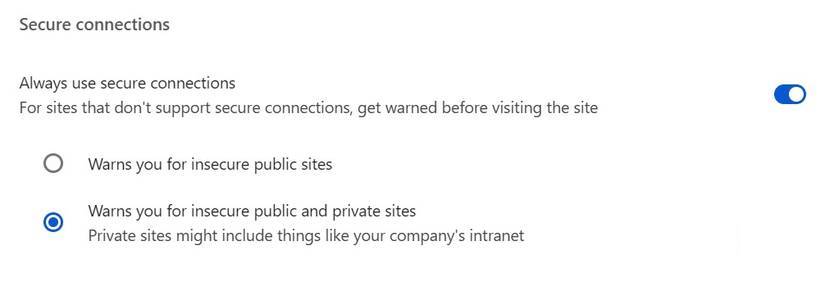
Để tăng cường hơn nữa, có một cài đặt bảo mật ít được biết đến của Chrome, thực sự bắt buộc trình duyệt sử dụng kết nối HTTPS an toàn ở mọi nơi, nâng cấp bất kỳ kết nối nào để cung cấp quyền riêng tư và bảo mật hơn. Always use secure connections là một thao tác bật/tắt đơn giản và giúp việc duyệt web an toàn hơn nhiều.
- Vào Settings > Privacy and security > Security.
- Duyệt xuống Security và tìm kiếm mục Always use secure connections.
- Bật cài đặt và chọn Warn about insecure public & private sites.
Bây giờ, khi đang ở trong phần Settings của Chrome, bạn cũng nên bật Secure DNS. Cài đặt này bảo vệ các yêu cầu DNS của bạn khỏi những con mắt tò mò và cung cấp một cải tiến bảo mật tích hợp nhỏ khác.
Domain Name System (DNS) là xương sống của Internet. Khi bạn nhập tên trang web như quantrimang.com vào trình duyệt, máy tính không thực sự hiểu văn bản đó. Nó yêu cầu máy chủ DNS dịch domain thành địa chỉ IP dạng số để giúp định tuyến yêu cầu đến đúng máy chủ lưu trữ thông tin.
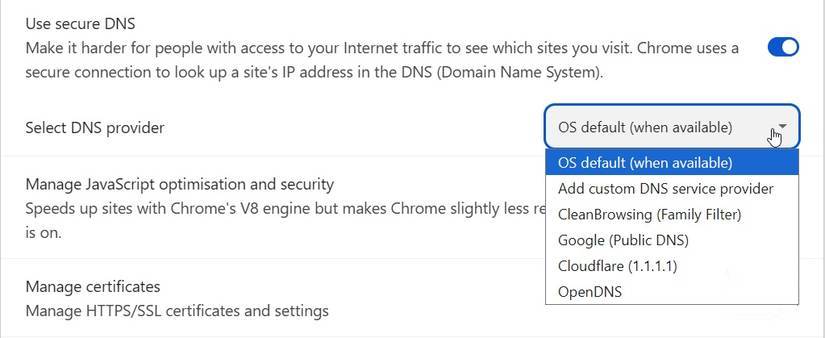
Tuy nhiên, những yêu cầu đó được gửi dưới dạng plain text, nghĩa là ISP, chính phủ hoặc bất kỳ ai khác có quyền truy cập vào kết nối của bạn đều có thể thấy những gì bạn đang xem. DNS over HTTPS, như tên gọi của nó, mã hóa mọi yêu cầu từ trình duyệt, tăng cường quyền riêng tư của bạn chỉ bằng một nút gạt.
- Truy cập Settings > Privacy and security > Security.
- Duyệt xuống Security, tìm secure DNS và bật công tắc.
Từ đây, bạn có một vài tùy chọn. Có thể sử dụng tùy chọn OS default vì nếu bạn có cài đặt DNS tùy chỉnh trên máy tính, Chrome sẽ sử dụng tùy chọn này. Nếu không có thiết lập DNS tùy chỉnh nhưng muốn được bảo vệ, bạn có thể chọn từ menu drop-down của Chrome; bạn nên sử dụng Cloudflare (1.1.1.1) vì nó an toàn và riêng tư.
 Công nghệ
Công nghệ  AI
AI  Windows
Windows  iPhone
iPhone  Android
Android  Học IT
Học IT  Download
Download  Tiện ích
Tiện ích  Khoa học
Khoa học  Game
Game  Làng CN
Làng CN  Ứng dụng
Ứng dụng 


















 Linux
Linux  Đồng hồ thông minh
Đồng hồ thông minh  macOS
macOS  Chụp ảnh - Quay phim
Chụp ảnh - Quay phim  Thủ thuật SEO
Thủ thuật SEO  Phần cứng
Phần cứng  Kiến thức cơ bản
Kiến thức cơ bản  Lập trình
Lập trình  Dịch vụ công trực tuyến
Dịch vụ công trực tuyến  Dịch vụ nhà mạng
Dịch vụ nhà mạng  Quiz công nghệ
Quiz công nghệ  Microsoft Word 2016
Microsoft Word 2016  Microsoft Word 2013
Microsoft Word 2013  Microsoft Word 2007
Microsoft Word 2007  Microsoft Excel 2019
Microsoft Excel 2019  Microsoft Excel 2016
Microsoft Excel 2016  Microsoft PowerPoint 2019
Microsoft PowerPoint 2019  Google Sheets
Google Sheets  Học Photoshop
Học Photoshop  Lập trình Scratch
Lập trình Scratch  Bootstrap
Bootstrap  Năng suất
Năng suất  Game - Trò chơi
Game - Trò chơi  Hệ thống
Hệ thống  Thiết kế & Đồ họa
Thiết kế & Đồ họa  Internet
Internet  Bảo mật, Antivirus
Bảo mật, Antivirus  Doanh nghiệp
Doanh nghiệp  Ảnh & Video
Ảnh & Video  Giải trí & Âm nhạc
Giải trí & Âm nhạc  Mạng xã hội
Mạng xã hội  Lập trình
Lập trình  Giáo dục - Học tập
Giáo dục - Học tập  Lối sống
Lối sống  Tài chính & Mua sắm
Tài chính & Mua sắm  AI Trí tuệ nhân tạo
AI Trí tuệ nhân tạo  ChatGPT
ChatGPT  Gemini
Gemini  Điện máy
Điện máy  Tivi
Tivi  Tủ lạnh
Tủ lạnh  Điều hòa
Điều hòa  Máy giặt
Máy giặt  Cuộc sống
Cuộc sống  TOP
TOP  Kỹ năng
Kỹ năng  Món ngon mỗi ngày
Món ngon mỗi ngày  Nuôi dạy con
Nuôi dạy con  Mẹo vặt
Mẹo vặt  Phim ảnh, Truyện
Phim ảnh, Truyện  Làm đẹp
Làm đẹp  DIY - Handmade
DIY - Handmade  Du lịch
Du lịch  Quà tặng
Quà tặng  Giải trí
Giải trí  Là gì?
Là gì?  Nhà đẹp
Nhà đẹp  Giáng sinh - Noel
Giáng sinh - Noel  Hướng dẫn
Hướng dẫn  Ô tô, Xe máy
Ô tô, Xe máy  Tấn công mạng
Tấn công mạng  Chuyện công nghệ
Chuyện công nghệ  Công nghệ mới
Công nghệ mới  Trí tuệ Thiên tài
Trí tuệ Thiên tài